Hướng dẫn cách cài đặt và sử dụng phần mềm Zoom cho giáo viên siêu dễ
Tất cả thông tin người dùng được bảo mật theo quy định của pháp luật Việt Nam. Khi bạn đăng nhập, bạn đồng ý với Các điều khoản sử dụng và Thoả thuận về cung cấp và sử dụng Mạng Xã Hội .
Hãy đăng nhập để comment, theo dõi các hồ sơ cá nhân và sử dụng dịch vụ nâng cao khác trên trang Tin Công Nghệ của Thế Giới Di Động
Bạn vui lòng chờ trong giây lát…
Cách cài đặt và sử dụng phần mềm Zoom cho giáo viên dạy học trên điện thoại vô cùng tiện lợi
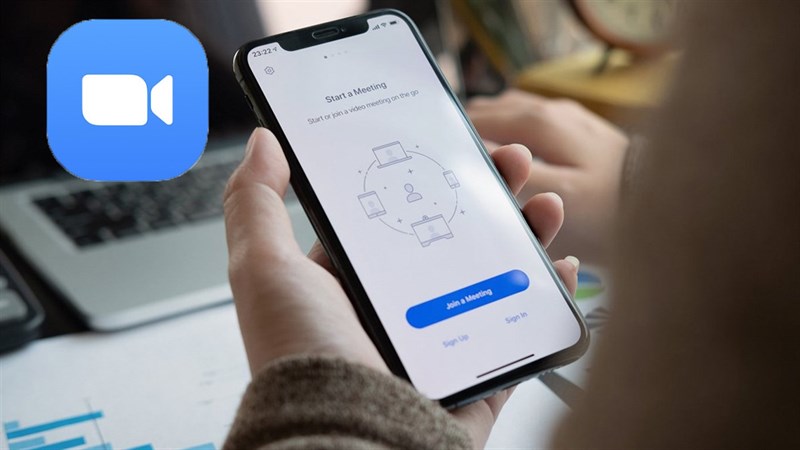
Trong thời gian mọi việc không thể diễn ra theo cách thông thường như hiện nay, việc học tập đã được chuyển hết từ offline sang online bằng cách sử dụng các phần mềm như Zoom, MS Team, Google Meet. Tuy nhiên việc chuyển sang một phần mềm mới làm cho rất nhiều bạn bị bỡ ngỡ. Và hôm nay mình sẽ hướng dẫn cách cài đặt và sử dụng phần mềm Zoom cho giáo viên dạy học trên điện thoại vô cùng tiện lợi.
Cách cài đặt và sử dụng phần mềm Zoom cho giáo viên
Bước 1: Các bạn truy cập link sau để tải ứng dụng Zoom phù hợp với điện thoại của bạn:
Bước 2: Bạn có thể đăng nhập bằng Tài khoản Google hoặc Facebook để nhanh chóng vào bên trong. Sau khi bấm vào mục đăng ký thì ứng dụng sẽ yêu cầu mình nhập năm sinh, sau đó bấm xác nhận.
Bước 3: Sau đó máy sẽ tự động tiến hành đăng nhập vào ứng dụng Zoom của bạn. Quay trở lại Zoom sau khi đã đăng nhập, bạn sẽ có những sự lựa chọn như:
- Cuộc họp mới.
- Tham gia.
- Lên lịch.
- Chia sẻ màn hình.
Bước 4: Tiến hành tạo lớp học bằng cách click vào mục Cuộc họp mới > Bắt đầu cuộc họp.
Bước 5: Trong phòng học bấm chọn vào mục Người tham gia > Mời > Sao chép liên kết. Gửi Link Invite đó cho người bạn muốn mời tham gia vào lớp học.
Vậy là với các bước cơ bản trên đây bạn đã có thể tạo 1 lớp học và mời các học sinh vào để tiến hành buổi học online mà không gặp quá nhiều khó khăn hay trở ngại. Hy vọng bài viết sẽ giúp đỡ được cho các bạn. Nếu thấy hay thì hãy like và share cho mình nhé.
Xem thêm:
Biên tập bởi Nguyễn Ngọc Huy
Không hài lòng bài viết
1.607 lượt xem
Hãy để lại thông tin để được hỗ trợ khi cần thiết (Không bắt buộc):
Anh
Chị















![Toni Kroos là ai? [ sự thật về tiểu sử đầy đủ Toni Kroos ]](https://evbn.org/wp-content/uploads/New-Project-6635-1671934592.jpg)


